win8旗舰版文件预览窗格如何开启
时间:2016-07-22 来源:互联网 浏览量:
win8旗舰版系统的文件预览窗格的功能主要就是让用户能够预览要打开的文件,这样我们就可以不用挨个打开文件查看内容了。那么win8旗舰版文件预览窗格如何开启?需要哪些步骤?具体步骤可以参考以下教程。
win8旗舰版文件预览窗格开启的方法:
1、打开“我的电脑”。

2、打开你想要预览的文件所在的文件夹。
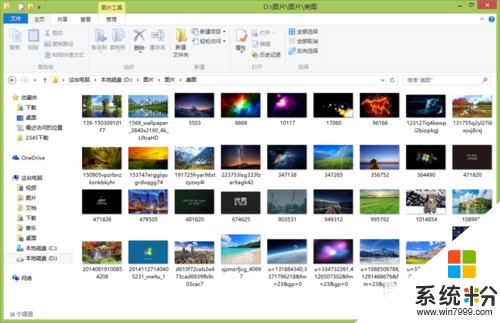
3、点击文件夹最上方的“查看”。
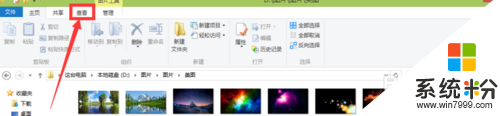
4、再点击“预览窗格”。
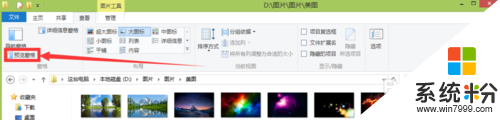
5、你会发现 预览窗格 这一选项变成了蓝色。这就说明已经打开了“预览窗格”功能。
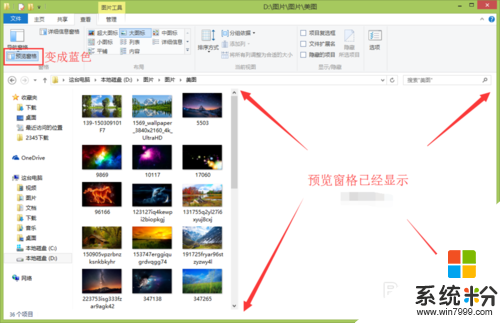
6、这时,随便 单击 你想要预览的文件,就可以在文件夹右侧的预览窗格显示。(注:预览窗格的大小可以随意调整哦~~~)
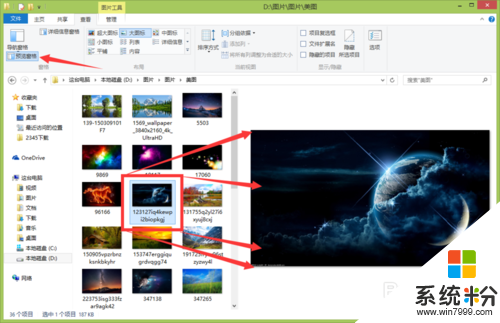
7、如果想关闭预览窗格的功能,请倒回步骤,取消“预览窗格”选项的蓝色!!!(参照步骤4)
win8旗舰版文件预览窗格如何开启以上就是全部内容,还有其他的操作系统下载后使用的疑问都可以上系统粉官网查看相关的解决方法。
我要分享:
相关教程
- ·Win8如何关闭文件夹预览? Win8关闭文件夹预览的方法
- ·win8如何关闭文件夹预览|win8关闭文件夹预览的方法
- ·win8文件预览怎样关闭 win8文件预览关闭的方法有哪些
- ·Win8.1如何设置任务栏预览窗口大小 Win8.1怎么设置任务栏预览窗口大小
- ·win8旗舰版下如何删除搜狗浏览器浏览记录
- ·怎么在win8电脑中开启Aero Peek桌面预览功能 在win8电脑中开启Aero Peek桌面预览功能的方法
- ·win8系统无法打开IE浏览器怎么办|win8系统IE浏览器无法正常打开的处理方法
- ·win8系统如何截取弹出式菜单
- ·win8.1系统处理开机时闪一下才能进入桌面的方法
- ·Win8.1天气无法加载怎么办?
Win8系统教程推荐
- 1 找回win8纯净版系统语言栏的操作方法有哪些 如何找回win8纯净版系统语言栏的操作
- 2 Win8.1正式版怎样自动导出iPhone照片和视频 Win8.1正式版自动导出iPhone照片和视频的方法有哪些
- 3 win8电脑家庭组提示无法正常退出怎么解决? win8电脑家庭组提示无法正常退出怎么处理?
- 4win8系统宽带怎样设置自动联网? win8系统宽带设置自动联网的方法有哪些?
- 5ghost Win8怎样设置开机自动联网 ghost Win8设置开机自动联网的方法有哪些
- 6ghost win8系统语言栏不见如何找回 ghost win8系统语言栏不见找回的方法有哪些
- 7win8重命名输入法不能正常切换的解决办法有哪些 win8重命名输入法不能正常切换该如何解决
- 8Win8分屏显示功能使用的方法有哪些 Win8分屏显示功能如何使用
- 9怎样让win8电脑兼容之前的软件? 让win8电脑兼容之前的软件的方法有哪些?
- 10怎样解决ghost win8频繁重启的烦恼 解决ghost win8频繁重启的烦恼的方法
Win8系统热门教程
- 1 win8如何进行磁盘管理操作|win8磁盘管理方法
- 2 win8 64位系统进入干净启动模式后如何退回正常登录 win8 64位系统进入干净启动模式后退回正常登录的方法
- 3 Win8系统中怎样显示/隐藏文件扩展名 Win8系统中显示/隐藏文件扩展名的方法有哪些
- 4win8开机黑屏时间过长怎么办|win8开机黑屏久的解决方法
- 5win8系统定位功能开启及使用教程
- 664位系统WIN7(WIN8)安装SQL2000数据库的方法 64位系统WIN7(WIN8)怎么安装SQL2000数据库
- 7win8系统如何恢复出厂设置 win8系统恢复出厂设置的方法
- 8如何让电脑开机直接进入桌面;怎么设置win8.1开机选项
- 9win8.1硬盘安装教程 win8.1正式版硬盘安装的方法
- 10win8获取最高权限方法有什么步骤 win8如何获取最高权限
